Android Auto 및 Apple CarPlay에서 음악 자동 재생 비활성화: 단계별 가이드
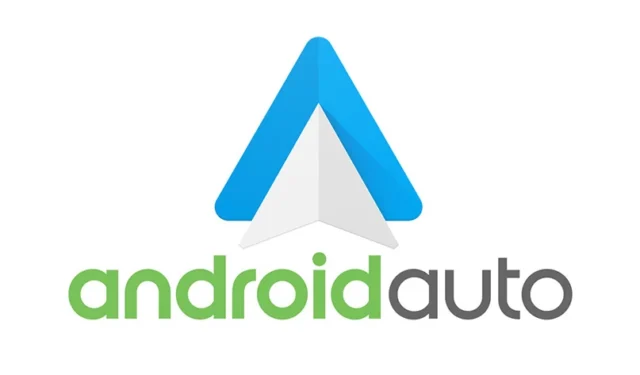
Android Auto와 Apple CarPlay는 모두 음악 트랙 간의 손쉬운 전환, 원치 않는 알림 해제, 통화 관리 등을 통해 운전 경험을 크게 향상시킵니다. 두 시스템의 장점에도 불구하고 두 시스템 모두에서 공통적으로 발생하는 짜증은 휴대전화가 차량에 연결되자마자 자동으로 음악 재생을 시작한다는 것입니다. 특히 스피커 볼륨을 최대로 올렸을 때 이는 매우 짜증스러울 수 있습니다. 차량에 더 조용하게 들어가고 싶은 저와 같은 바람을 가지고 있다면 다음 단계에 따라 Android Auto와 Apple CarPlay에서 자동 음악 재생을 방지하세요.
Android Auto에서 자동 음악 재생 끄기
안드로이드에서 자동 음악 재생 기능을 비활성화하는 것은 매우 간단합니다. 다음 단계를 따르세요.
스마트폰에서 설정 앱을 실행하고 연결된 기기 섹션으로 이동한 다음, 연결 환경 설정을 탭합니다 .
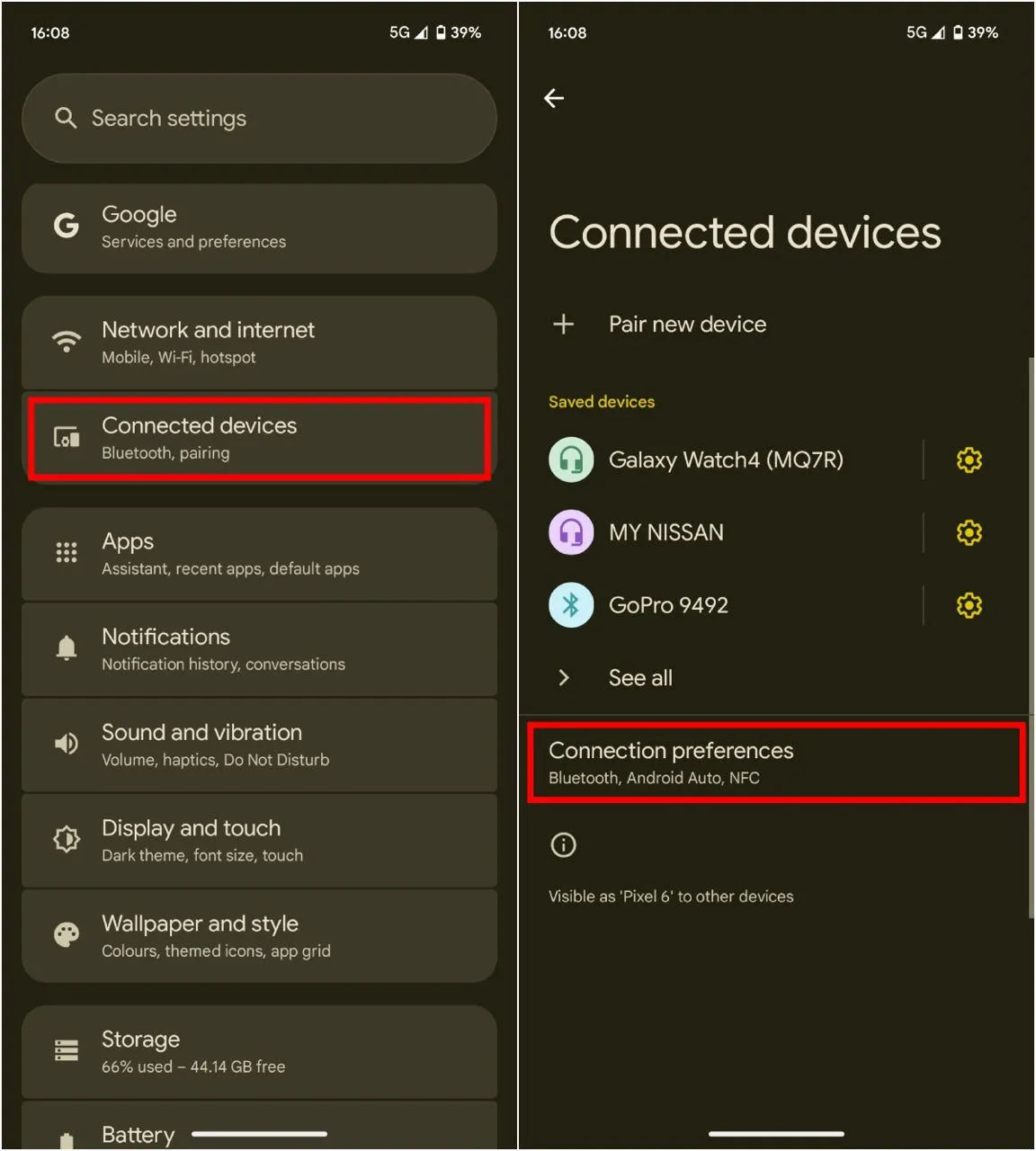
Android Auto 설정을 찾습니다 . 시작 섹션에서 음악 자동 시작 옵션을 비활성화합니다. 변경 사항이 적용되도록 하려면 휴대전화와 차량의 인포테인먼트 시스템을 모두 다시 시작하는 것이 좋습니다.
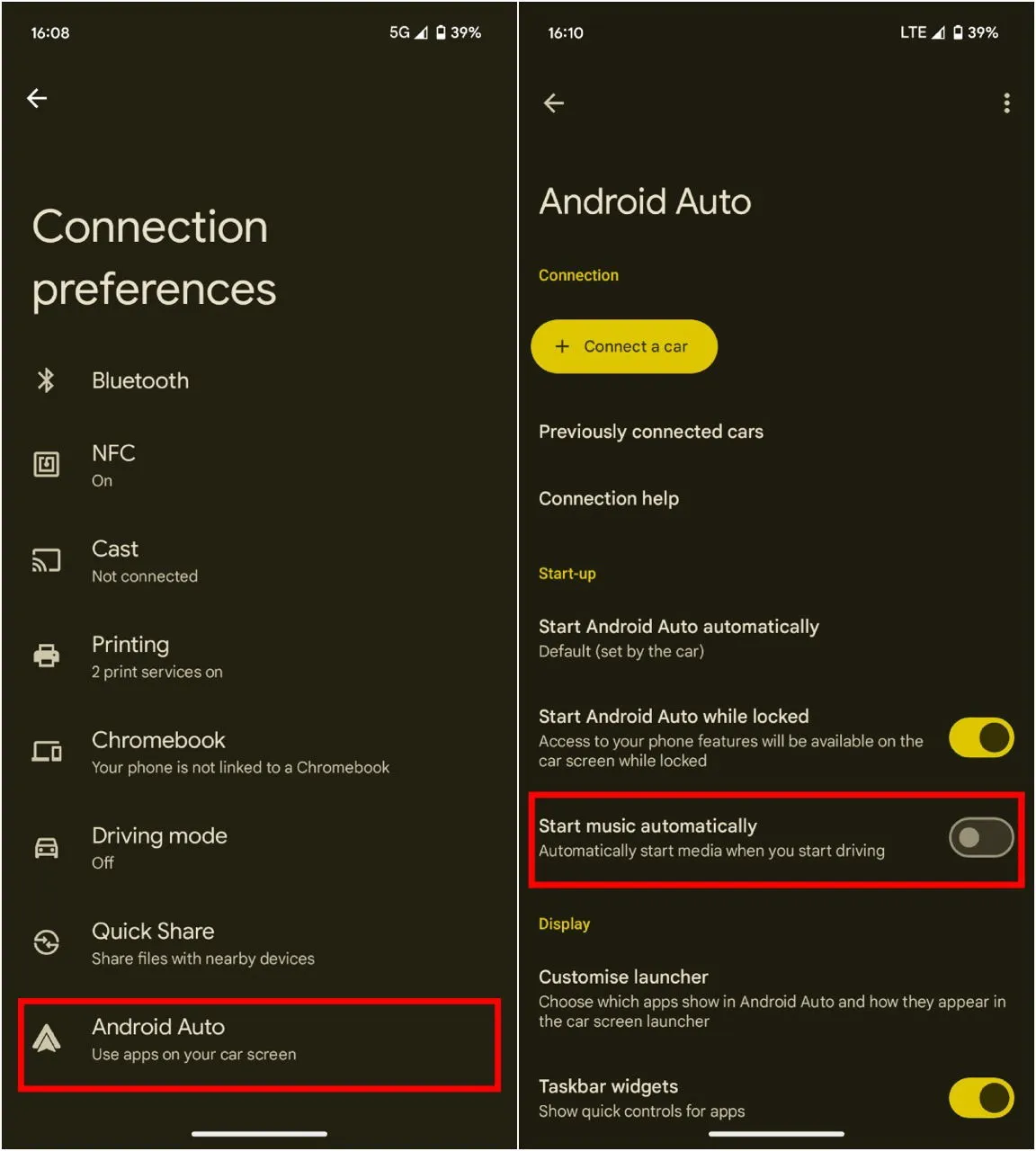
그리고 그게 전부입니다! 이제 차에 탈 때마다 갑자기 음악이 귀에 울리지 않고 평화로운 주행을 즐길 수 있습니다.
Apple CarPlay에서 자동 음악 재생 끄기
안타깝게도 iOS에서 자동 재생을 비활성화하는 것은 스위치를 뒤집는 것만큼 간단하지 않습니다. 대신, 바로가기 앱을 활용해야 합니다. 이 방법은 CarPlay에 연결하면 음악 재생을 일시 중지하는 사용자 지정 바로가기를 만드는 것을 포함합니다. 설정 방법은 다음과 같습니다.
iPhone에서 바로가기 앱을 엽니다 . 하단의 자동화 탭을 탭하고 새 자동화를 선택합니다 .
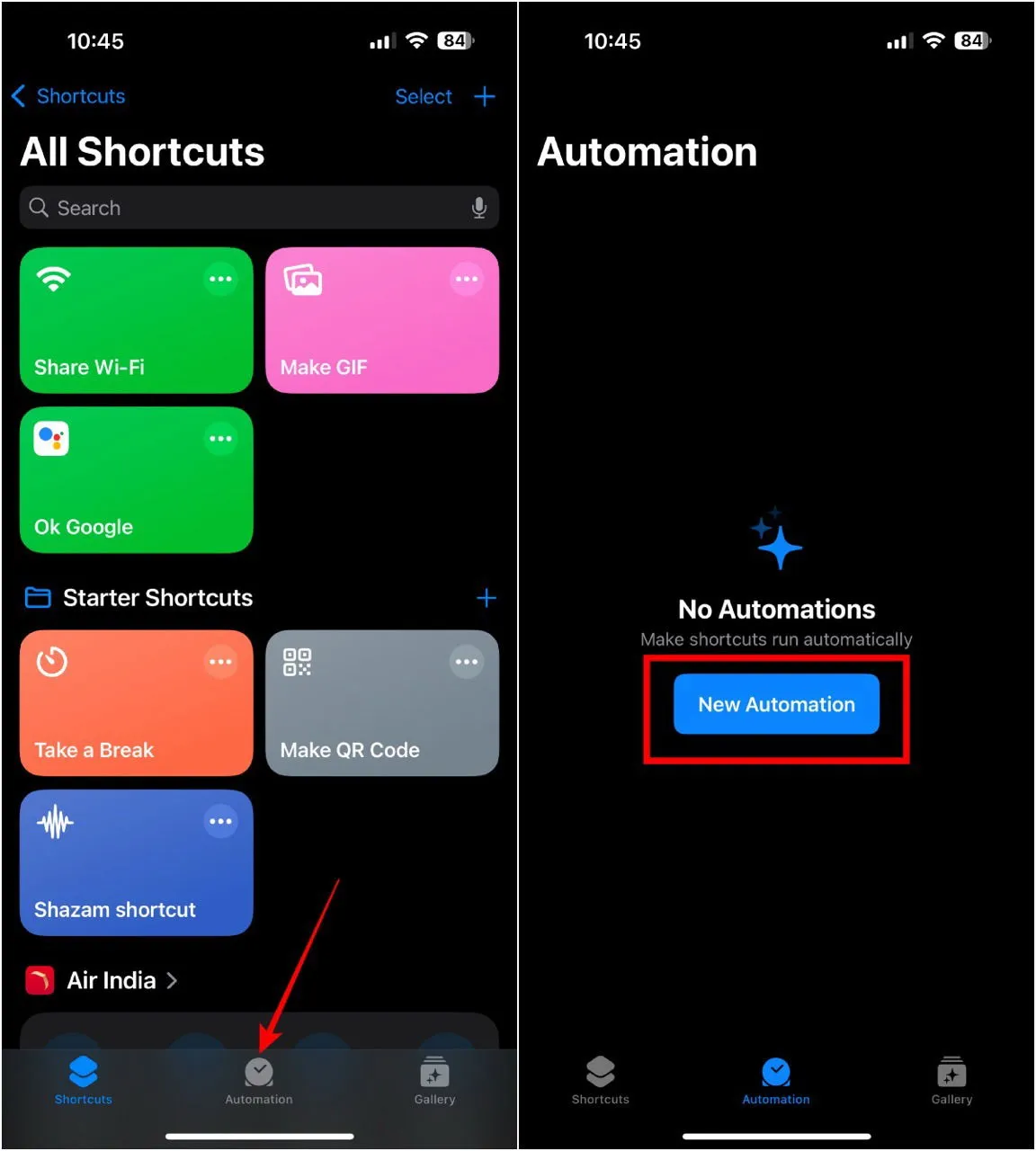
CarPlay 옵션을 선택한 다음 연결을 선택 하고 설정을 즉시 실행 으로 조정합니다 . 선택적으로 토글을 활성화하여 이 자동화가 트리거될 때마다 알림을 받을 수 있습니다. 완료되면 다음을 탭합니다 .
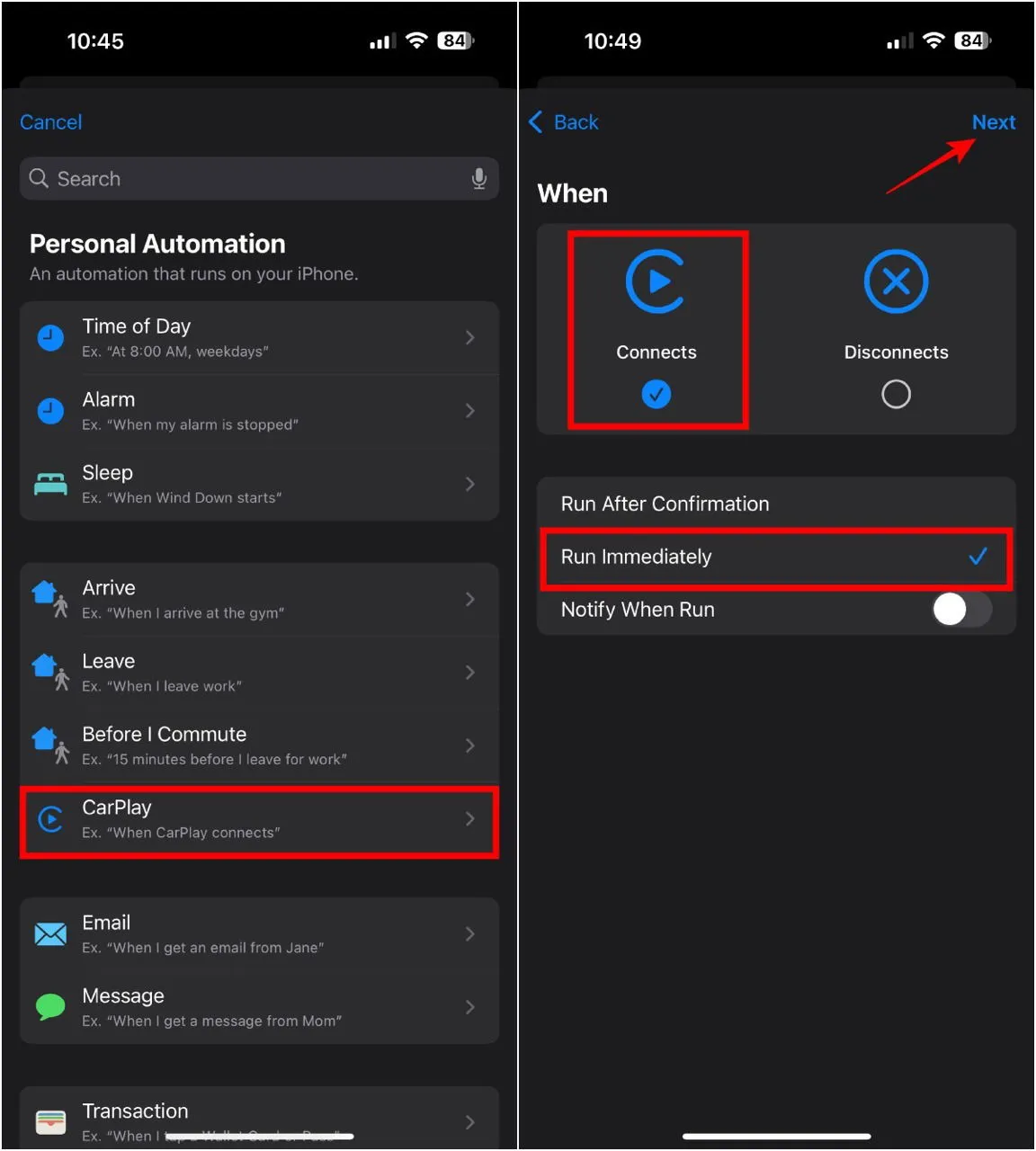
목록에서 새 빈 자동화 옵션을 선택합니다 . 검색 바 아래로 스크롤하여 미디어를 찾아 선택합니다 .
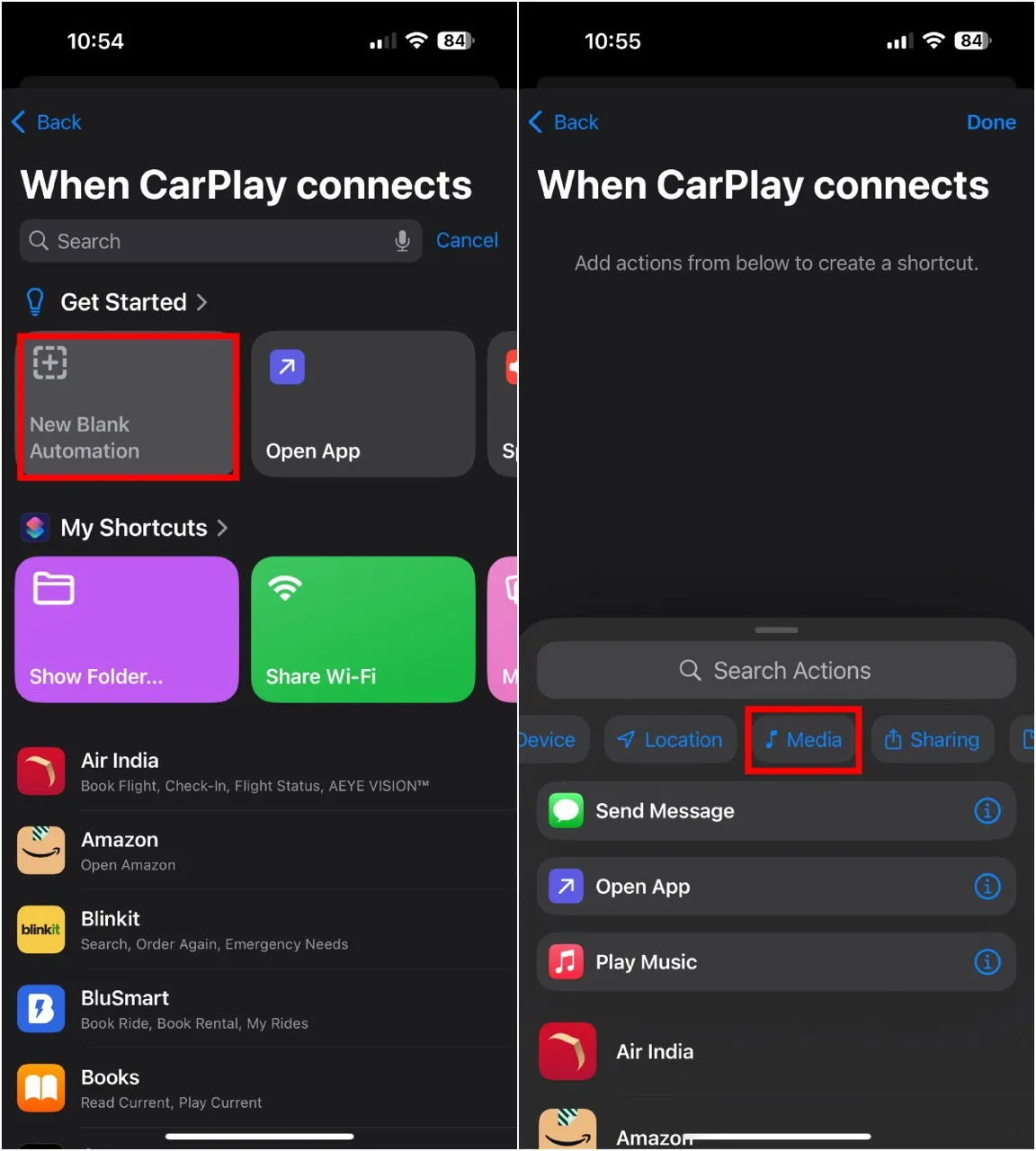
재생 섹션을 찾아 재생/일시 중지 버튼을 클릭합니다. 재생/일시 중지 명령을 일시 중지 로 변경합니다. 오른쪽 상단에서 완료를 탭하여 새 자동화를 저장하는 것을 잊지 마세요 .
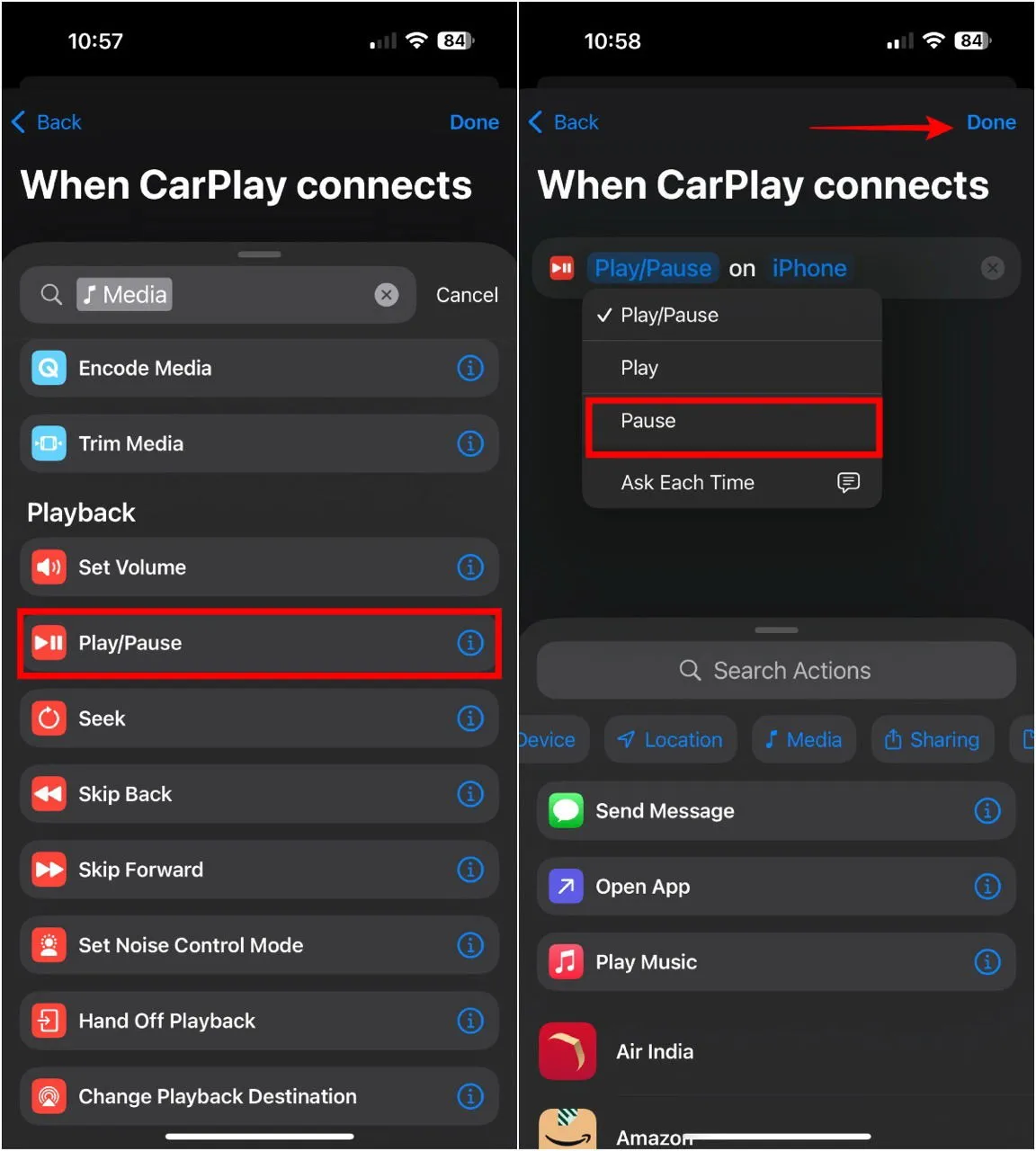
이제 iPhone이 CarPlay에 연결될 때마다 음악 재생이 자동으로 일시 중지됩니다.
음악을 다시 자동으로 다시 재생하려면 바로 가기 앱의 자동화 메뉴로 돌아가기만 하면 됩니다. 방금 만든 자동화를 왼쪽으로 스와이프 하고 삭제를 선택합니다 .
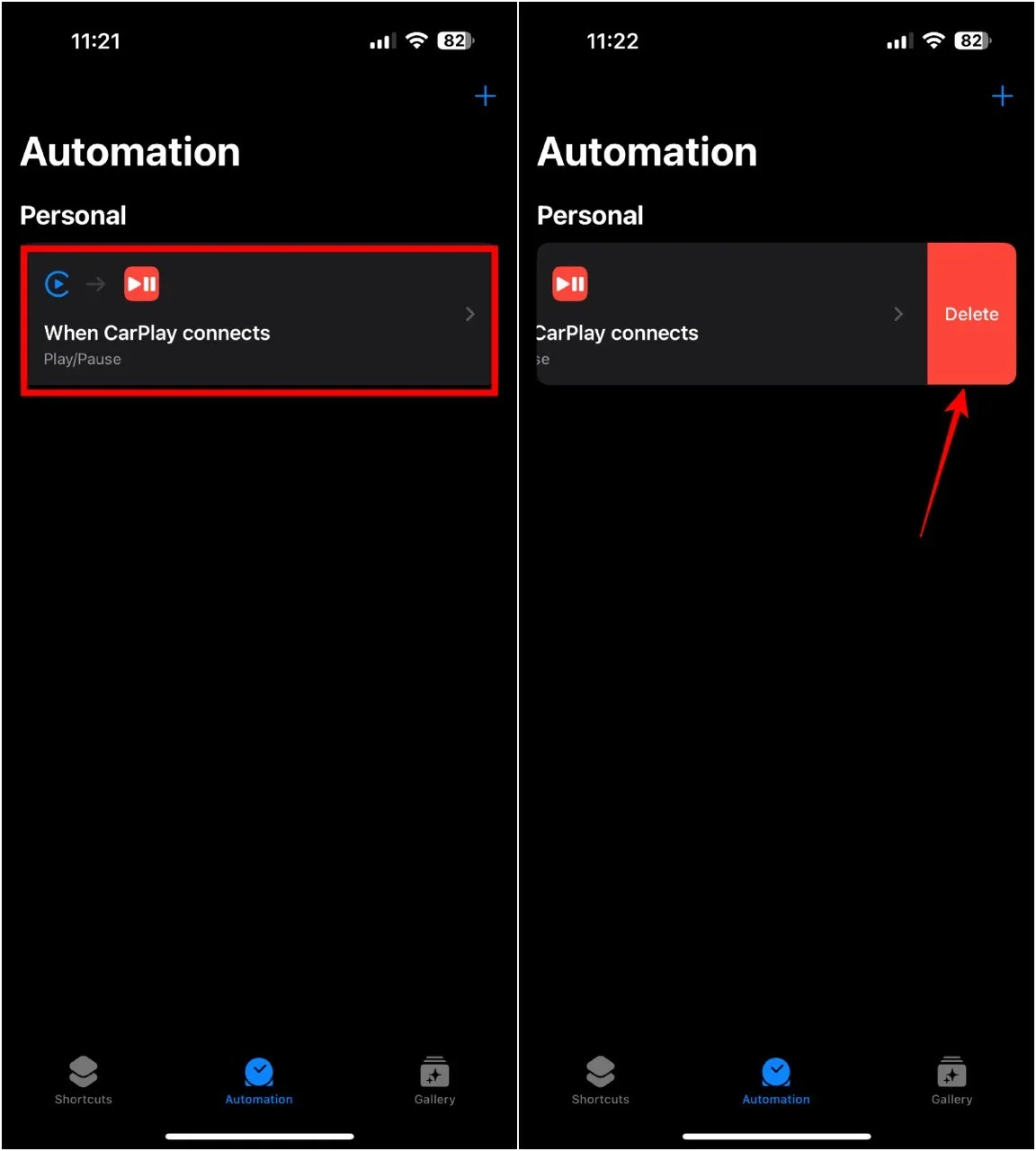
음악 재생 제어
이러한 조정을 통해 차량에 탑승했을 때 음악이 자동으로 재생되는지 여부를 제어할 수 있으므로 휴식을 취할 시간이나 원하는 곡을 선택할 수 있습니다. 또한 내비게이션 요구 사항에 대해 Android Auto의 대체 앱을 탐색하는 것을 고려할 수도 있습니다.


답글 남기기